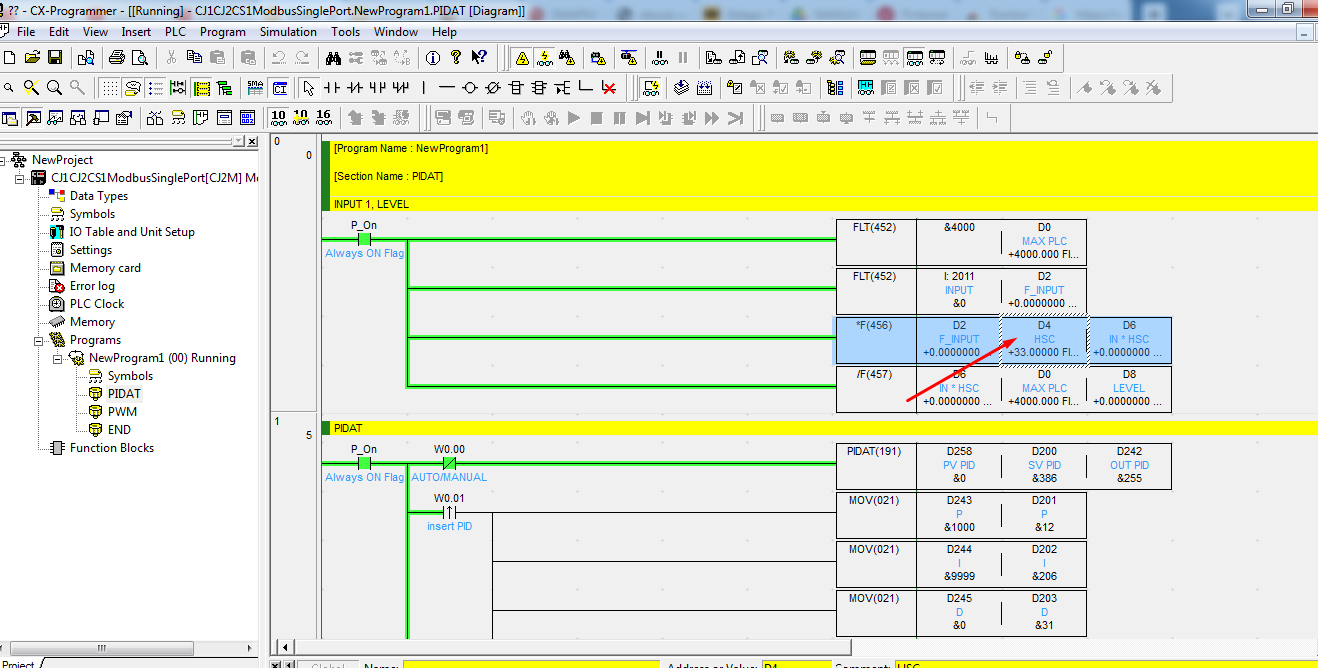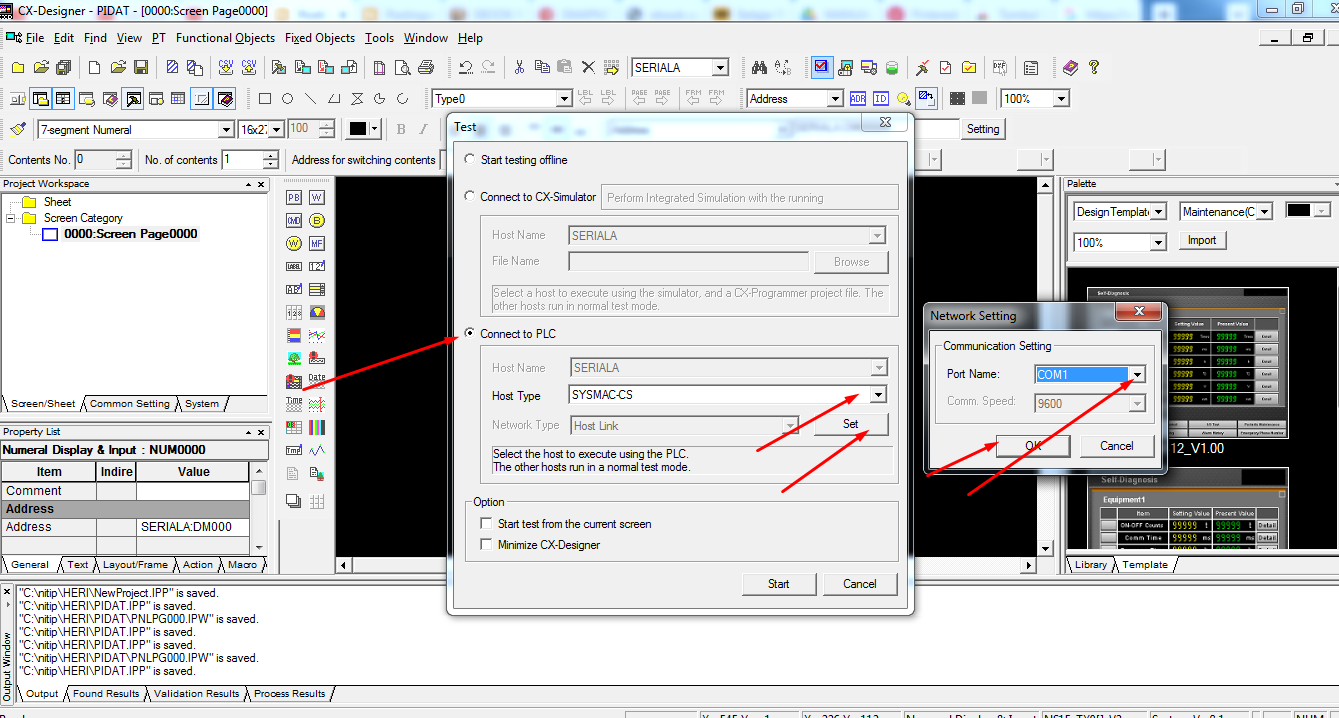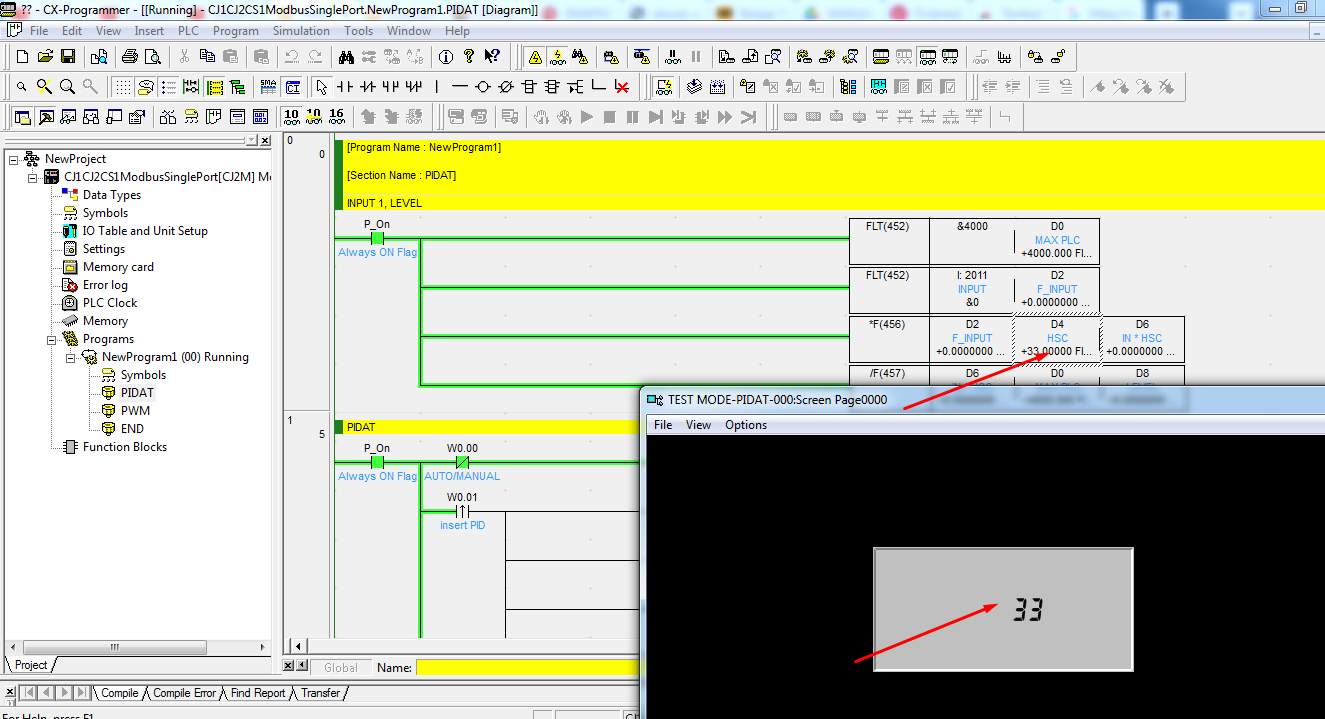Haiwell Scada dan Plc Siemens s7-1200 Data Blok
Menampilkan RPM dari plc siemens S7-1200 ke Haiwell scada menggunakan Data Blok
1. Buka Haiwell Cloud Scada
2. Create a new project
3. isi nama project name
4. pilih runtime platform, tekan ok

5. double click di Device
6. pilih ethernet (TCP/IP)
7. pilih siemens
8. pilih s7-1200
9. ganti alamat ip sesuai IP PLC nya

10. tampil prompt klik Yes atau klik Variable, External variable, pilih siemens
11. Buka tia portal, upload program, online
12. pastikan access levelnya sudah full dengan cara
misalkan belum full access, silahkan dirubah
13. Pilih data blok yg akan ditampilkan di haiwell scada, klik kanan, pilih properties
14. Pilih atribut, hilangkan checklist di optimized block access, klik ok dan ok lagi.
15. klik compile, maka alamat datablok nya akan tampil
16. karena tadi ada perubahan di settingan data bloknya, maka akan tampil perbedaan antara offline dan online, maka perlu di download ke plc nya
17. tentukan data yg akan ditampilkan di haiwell scada, misalkan data speed dengan alamat DB nya
%DB6.DBD20
18. buka haiwell scada, klik Variable, External variable, pilih siemens
misalkan data yg akan ditampilkan %DB6.DBD20
Register type = DBD(Data Block (Dword))
Register number = 6
Register address = 20
Data type = Floating point type
19. pilih display, main display
20. pilih functional component
21. pilih numeric input/display
22. drag and drop numeric input/display
23. double click display/ klik kanan pilih properties
24. click di read variable, pilih variable yg tadi telah dibuat
25. pilih integer digit, decimal digit sesuai kebutuhan dan klik ok
26. klik save project dan klik online simulation
27. klik ok
28. selesai